Интерес к публикации частных фотографий и видео стал большой навязчивой идеей для пользователей сайтов социальных сетей, и большинство интересуется тем, как публиковать сообщения, отражающие их жизнь и их особые случаи, а также программы, которые используются для редактирования видео и фотографии стали разнообразнее, как и сайты, которые в этом заинтересованы. Среди этих замечательных сайтов есть imgflip, который помогает с Конвертируйте видео в анимацию С расширением или форматом GIF, который широко распространен на сайтах социальных сетей, сайт, конечно, не является полностью бесплатным, но мы объясним здесь бесплатную и отличительную его часть.

Сайт предоставляет вам более одного формата для преобразования видео, а также изображений, и вы можете ссылаться на сайт черезImgFlip.com После входа на сайт вы можете зарегистрироваться на нем или нет, по вашему желанию, конечно, и нажать на меню «Создать» вверху, затем выбрать подходящий из списка, например:
Создание GIF из видео. Создание GIF из видео.
Создание GIF из изображений Создание GIF из изображений.
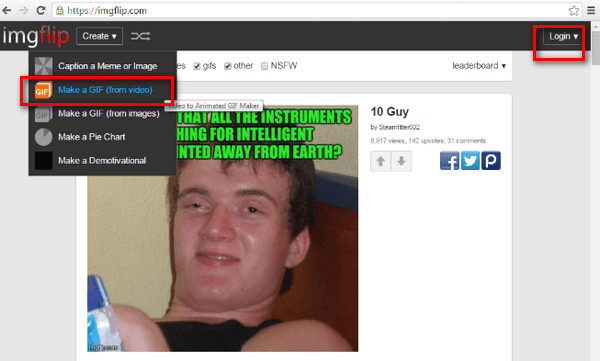
Для меня в качестве эксперимента я выбрал «Создать GIF из изображений», т.е. отображая изображения в формате GIF в качестве примера, после этого мы переходим на страницу создания, на которой два варианта также показывают видео и изображения, а для изображений у вас есть возможность загружать изображения с устройства с помощью функции загрузки изображений, поэтому мы нажимаем и загружаем необходимые изображения, и мы видим следующие варианты:
1- Задержка, то есть время отображения между изображениями и изображениями. Вы хотите отображать их быстро или медленно, перемещая курсор вперед или назад.
2- Ширина: отображение изображений, больших или малых.
3- Высота соответствует высоте размера изображения.
4- Качество, то есть качество изображений, а лучшее качество - это число 10.
5- Заголовок Введите заголовок для фотоальбома.
6- Теги: добавьте определенные слова, которые выражают изображения.
7. Затем мы нажимаем «Создать GIF» и ждем завершения процесса создания.
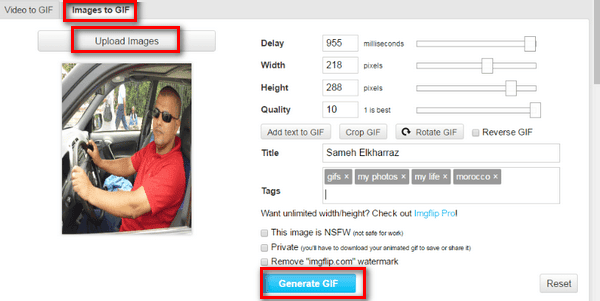
После того, как вы закончите создание фотографий, сайт позволяет вам либо загружать свои фотографии на устройство с помощью параметра «Загрузить изображение», либо делиться ими на сайтах социальных сетей, таких как Facebook, Twitter или других сайтах, и я поделился этими фотографиями на своих Страница Facebook, нажав на тег Facebook.
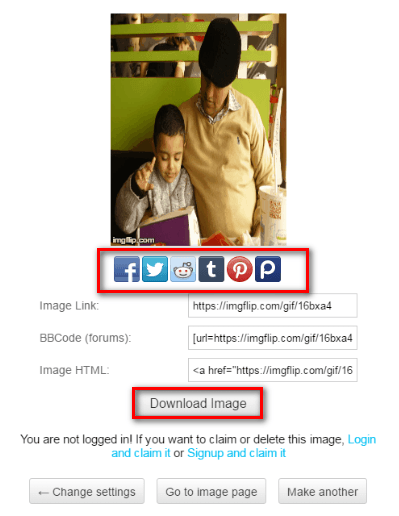
И если я открою свою учетную запись в Facebook, я увижу, что фотографии уже опубликованы и их можно просматривать в каскадном представлении, нажав слово GIF внутри круга, и преимущество в том, что вы можете создать каскадный фотоальбом для вас, вашей семьи и ваших друзей вы можете показать его таким красивым способом или подарить, например, одному из своих друзей.
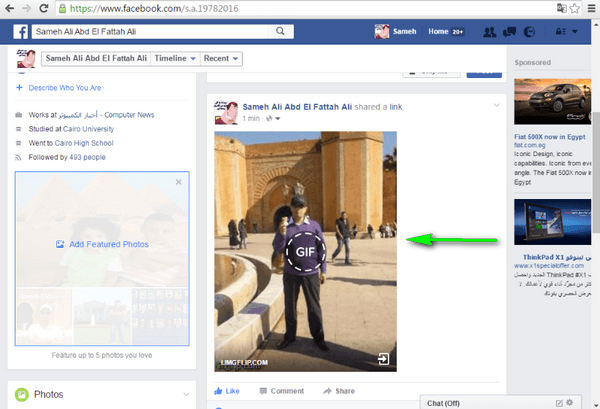
Что касается видео, вы можете либо скопировать конкретную ссылку на видео и разместить ее на сайте и дождаться проверки, либо загрузив видео со своего устройства на сайт. Что касается видео, сайт позволяет вам определенное время только для просмотр, не превышающий 20 секунд, и это бесплатная часть, но если вы хотите больше времени, то, конечно же, путем повышения вашего членства на сайте до платного членства.
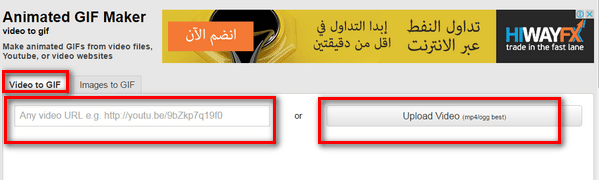








Отличное объяснение, спасибо
Спасибо за этот совет